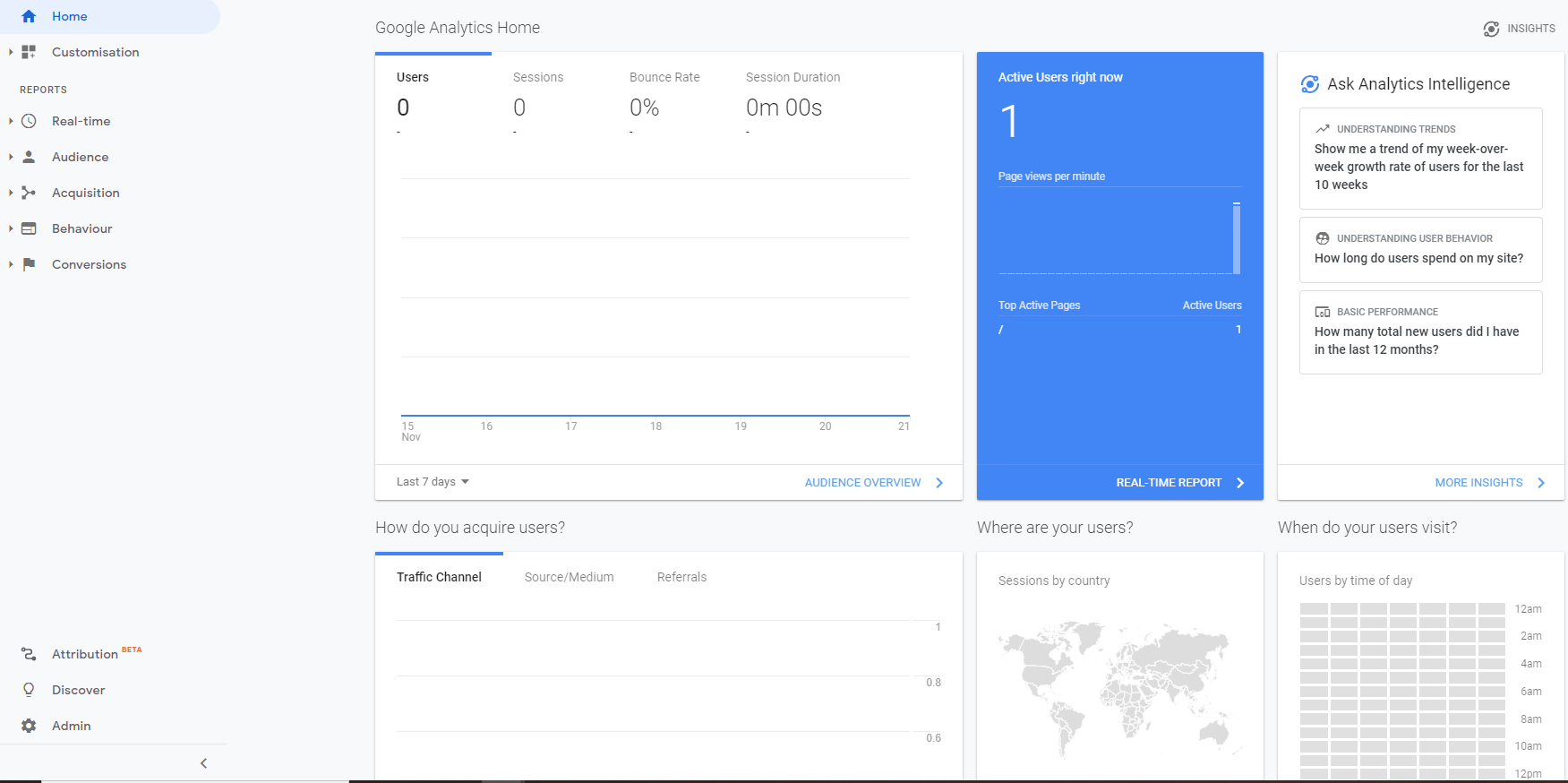Cómo añadir Google Analytics a su sitio con Hugo
23/11/2020 | 2' | #hugo | English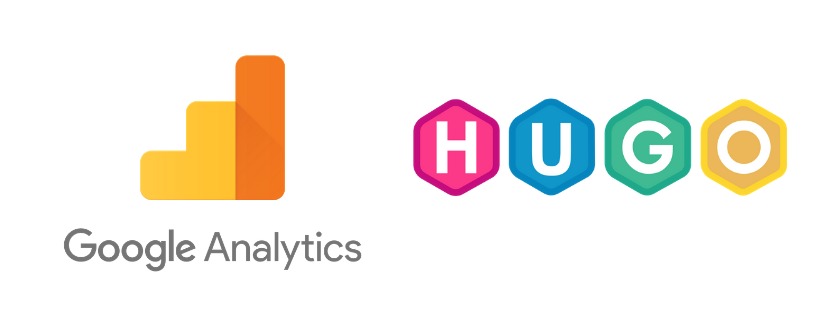
Google Analytics
En primer lugar, lo que necesita es obtener un ID de seguimiento de Google Analytics. Para eso, debe registrarse en Google Analytics. Luego, debe crear un ID de seguimiento siguiendo los siguientes pasos:
- Haga clic en el botón
Admin(en la esquina inferior izquierda). - Haga clic en el botón “Crear cuenta”.
- Después de completar todos los pasos, haga clic en el botón “Crear” y acepte los términos y condiciones.
Después de completar estos pasos, obtendrá su ID de seguimiento. Cópielo para agregarlo a su sitio de Hugo más tarde.
Configuración de Hugo
Ahora es el turno de agregar el ID de seguimiento a su sitio.
La forma más sencilla de hacerlo es utilizando la [plantilla interna] de Hugo (https://gohugo.io/templates/internal/#google-analytics) proporcionada por Hugo. Solo necesita agregar una nueva variable llamada googleAnalytics con el tracking ID obtenido del paso anterior en su config.toml como:
googleAnalytics = "UA-123-45"
El siguiente paso es agregar el siguiente fragmento de código en su sitio:
{{ template "_internal/google_analytics.html" . }}
Debería buscar la plantilla parcial head y agregarla dentro de las etiquetas <head> </head>.
Comprobando la integración
Antes de pasar eso a producción, puede probarlo ejecutando su sitio localmente realizando el siguiente comando:
hugo serve
La URL predeterminada en localhost es http://localhost:1313.
Vuelva a abrir o actualice Google Analytics en una pestaña diferente.
Verifique el tablero y debería poder ver el número en la sección Usuarios activos en este momento como 1 como la imagen a continuación: